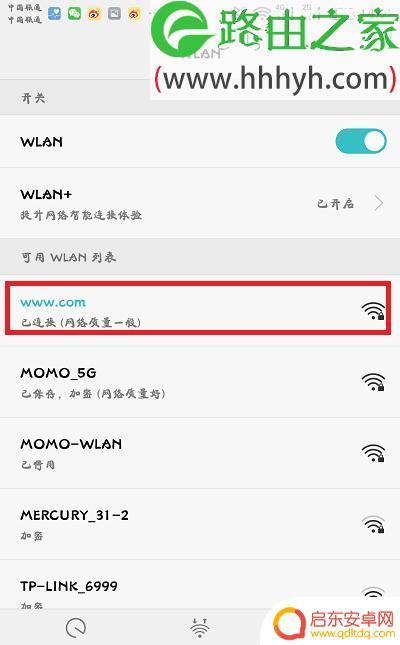怎么用手机设置tplink路由器连接 TP-Link无线路由器设置步骤
手机已成为我们日常生活中不可或缺的一部分,不仅为我们提供了便捷的通信工具,还能帮助我们完成各种任务,要充分发挥手机的功能,我们需要将其与其他设备连接起来,如TP-Link无线路由器。TP-Link无线路由器的设置步骤虽然简单,但对于一些人来说可能还是比较陌生。在本文中我们将介绍如何使用手机设置TP-Link路由器的步骤,帮助大家轻松实现网络连接,享受高速无线网络带来的便利和乐趣。
TP-Link无线路由器设置步骤
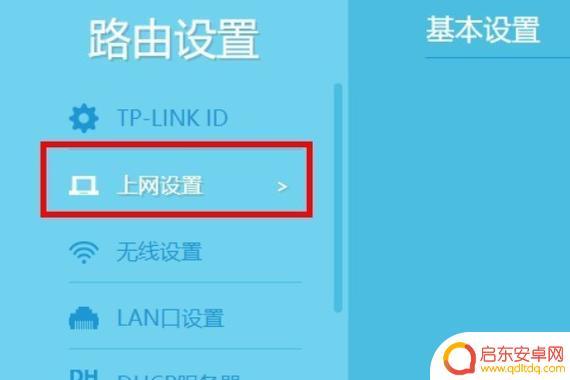
目前绝大部分的家庭都已经接入了互联网,手机和电脑必须通过无线路由器才能上网。一般市面上的无线路由器长这样子(以TP-Link为例):
无线路由器接口示意图:
无线路由器接口介绍:
Reset复位键:长按重置路由器,一般在忘记路由器登录密码时才会用到
WAN口:连接外网,一般是光猫出来的网线连接到该口
LAN口:连接内网,连接台式机、笔记本、打印机的网口
二、无线路由器连接方式
三、无线路由器设置方法
1、电脑或手机连上路由器
电脑连接路由器,可以通过网线连接,也能通过路由器发射的无线信号也就是wifi连接
使用网线将电脑与路由器的任意一个LAN口连接起来,若连接电脑的LAN口指示灯不亮,请确认网线插接牢固或者更换一条网线。如下:
手机连接路由器
进入手机设置,找到地无线局域网并打开。选择wifi连接(本例以双频路由器为例)TP-Link_726F网络名,一般这个信号最强,且没有加密。
2、在路由器背面的标签上查看管理地址
可以看到管理页面地址是tplogin.cn,有一些型号的管理页面地址是192.168.1.1,该地址就是管理地址。
路由器背面标签
注意:以上地址是初次登录路由器的地址,如果在之前有修改过管理地址,则需通过修改后的地址登录管理页面。
3、在电脑浏览器输入路由器的管理地址
初次进入管理页面需要设备密码,如之前以设置密码,则直接输入密码即可登录。
注意:对于老版本的无线路由器,默认用户名和密码都为admin。
5、登录管理页面后,只需按照设置向导提示操作即可完成设置。
步骤一、输入用户名和密码
路由器会自动检测上网方式,如检测为 宽带拨号上网,在对应设置框中输入运营商提供的宽带账号和密码,并确定该账号密码输入正确,点击 下一步。
步骤二、设置无线参数
分别在2.4G与5G无线网络中设置对应的无线名称和无线密码。无线名称建议使用数字或字母,请勿使用中文,无线密码建议设置8-63位的数字、字母、符号组合,点击 下一步。
步骤三、完成设置
点 确认完成设置向导。
完成设置
步骤四、确认是否设置成功
设置完成后,进入路由器管理界面,点击 常用设置 >> 上网设置,在上网设置图标上显示,即表示设置成功。
上网状态显示
至此以完成所有设置,电脑和手机可以正常上网啦。
以上是如何使用手机设置TPLink路由器连接的全部内容,如果你遇到相同的情况,请参照我的方法进行处理,希望对大家有所帮助。
相关教程
-
手机tplink路由器设置网址 tp-link无线路由器手机设置教程
TP-LINK是一家专业从事网络通信设备生产的公司,其无线路由器在市场上备受好评,对于使用TP-LINK无线路由器的用户来说,通过手机设置网址进行路由器设置是非常方便的。本文将...
-
tplink怎么用手机设置路由器 手机如何连接tp-link无线路由器
在今天的数字化时代,无线路由器已经成为我们生活中不可或缺的一部分,而TP-Link作为一家知名的网络设备品牌,其产品更是深受广大用户的喜爱。想要享受到更稳定和快速的网络连接,我...
-
手机如何设置路由器设置步骤 手机连接无线路由器方法
在现代社会中手机已经成为人们生活中不可或缺的重要工具,而无线路由器的设置则是确保手机能够顺利连接互联网的关键步骤之一。如何正确设置无线路由器,并让手机顺利连接至其信号,是许多人...
-
fast无线路由器手机怎么设置 手机连接fast路由器的设置方法
现代人对于无线网络的需求越来越高,而fast无线路由器成为了许多人的首选,对于一些新手来说,怎样设置手机连接fast路由器却是一个困扰。事实上,...
-
路由器怎么设置让手机上网 手机设置无线路由器的步骤
如今,随着科技的不断发展和智能手机的普及,无线网络已经成为我们生活中不可或缺的一部分,而要实现手机连接无线网络,设置路由器就成为了必要的一步。路由器怎么设置让手机上网呢?下面将...
-
手机怎么连接腾达路由器怎么设置 腾达无线路由器无法设置
手机连接腾达路由器并进行设置是很常见的操作,但有时候可能会遇到无法设置的问题,可能是由于网络信号不稳定或者路由器设置出现了问题。在遇到这种情况时,我们可以尝试重新连接路由器或者...
-
手机access怎么使用 手机怎么使用access
随着科技的不断发展,手机已经成为我们日常生活中必不可少的一部分,而手机access作为一种便捷的工具,更是受到了越来越多人的青睐。手机access怎么使用呢?如何让我们的手机更...
-
手机如何接上蓝牙耳机 蓝牙耳机与手机配对步骤
随着技术的不断升级,蓝牙耳机已经成为了我们生活中不可或缺的配件之一,对于初次使用蓝牙耳机的人来说,如何将蓝牙耳机与手机配对成了一个让人头疼的问题。事实上只要按照简单的步骤进行操...
-
华为手机小灯泡怎么关闭 华为手机桌面滑动时的灯泡怎么关掉
华为手机的小灯泡功能是一项非常实用的功能,它可以在我们使用手机时提供方便,在一些场景下,比如我们在晚上使用手机时,小灯泡可能会对我们的视觉造成一定的干扰。如何关闭华为手机的小灯...
-
苹果手机微信按住怎么设置 苹果手机微信语音话没说完就发出怎么办
在使用苹果手机微信时,有时候我们可能会遇到一些问题,比如在语音聊天时话没说完就不小心发出去了,这时候该怎么办呢?苹果手机微信提供了很方便的设置功能,可以帮助我们解决这个问题,下...